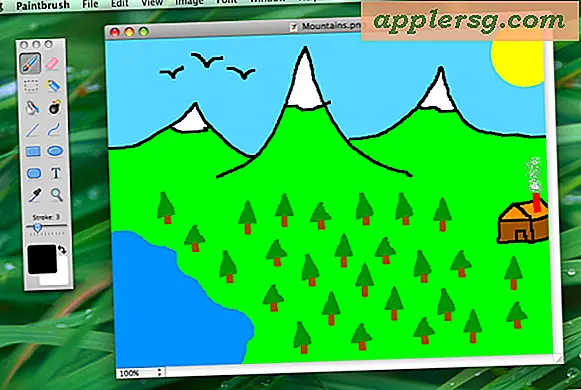Cara Meng-upgrade Laptop GHz
Memutakhirkan GHz atau prosesor komputer laptop bukanlah hal yang mudah, dan Anda harus memiliki pengalaman teknis atau pengetahuan tentang memutakhirkan komputer untuk mencobanya. Jika dilakukan dengan tidak benar, komputer dapat dihancurkan. Ini dapat dilakukan dengan benar jika Anda meluangkan waktu dan belajar sebanyak mungkin tentang komputer Anda. Setiap komputer laptop dapat berbeda dan upgrade dapat bervariasi tergantung pada modelnya.
Persiapan
Langkah 1
Tentukan apakah mungkin untuk meng-upgrade prosesor laptop Anda. Banyak laptop memiliki prosesor yang dapat diupgrade, tetapi beberapa memiliki CPU terintegrasi yang tidak dapat ditingkatkan. Lihat manual pemilik komputer Anda jika Anda tidak yakin.
Langkah 2
Beli prosesor baru dari dealer suku cadang komputer atau online. Periksa manual pemilik untuk menentukan prosesor tercepat yang kompatibel dengan komputer Anda.
Langkah 3
Simpan data apa pun di hard drive eksternal, disk, atau flash drive, untuk mencegah kehilangan data itu jika terjadi kesalahan.
Langkah 4
Buat diagram komponen laptop, sehingga Anda tahu ke mana mereka pergi saat Anda merekonstruksi komputer. Letakkan bagian-bagian di lokasi yang tepat sesuai dengan diagram.
Periksa panduan perakitan laptop pabrikan sebelum memulai peningkatan. Sentuh sesuatu yang terbuat dari logam atau kenakan gelang antistatis untuk menghilangkan muatan listrik statis saat mengerjakan komponen internal komputer.
Meningkatkan
Langkah 1
Matikan laptop dengan benar dan cabut dari stopkontak listrik. Lepaskan baterai dengan melonggarkan sekrup yang menahan penutup dengan obeng dan geser keluar baterai. Lepaskan sekrup yang menahan casing hard drive di sisi laptop dengan obeng. Tarik keluar hard drive.
Langkah 2
Balikkan laptop dan lepaskan sekrup di bagian bawah yang menahan keyboard. Balikkan sisi kanan laptop dan angkat keyboard keluar. Cabut kabel yang menyambungkan keyboard ke motherboard laptop.
Langkah 3
Lepaskan sekrup yang menahan palm rest dan bezel keyboard. Terkadang sekrup ditutup dengan sumbat karet. Cungkil dengan obeng kepala datar. Angkat bezel dan palm rest ke atas.
Langkah 4
Lepaskan kipas pendingin. Lepaskan sekrup yang memasang unit pendingin dan angkat. Longgarkan sekrup yang menahan prosesor dan angkat.
Langkah 5
Instal prosesor baru di komputer laptop. Periksa apakah sudah sejajar di unit rumah. Tambahkan lapisan tipis senyawa termal pada prosesor dan pasang sekrup untuk menahannya. Ganti unit pendingin dan kipas dan pasang kipas.
Uji prosesor baru laptop. Pasang keyboard dan motherboard sementara saat Anda mengujinya. Colokkan laptop dan reboot. Jika komputer mengenali prosesor baru, selesaikan proses perakitan kembali.